Cara Mematikan Kunci Lengket di Windows 11
Bermacam Macam / / November 29, 2021
Tombol lengket adalah fitur Windows yang memungkinkan Anda menekan tombol alih-alih kombinasi tombol yang digunakan sebagai pintasan keyboard. Ini berguna untuk orang yang tidak dapat menekan dan menahan dua tombol atau lebih secara bersamaan. Ketika fitur Sticky Keys dimatikan, Anda dapat menyalin dengan menekan CTRL + C secara bersamaan, tetapi ketika diaktifkan, Anda dapat menyalin dengan menekan CTRL, melepaskannya, lalu menekan C. Banyak pengguna, di sisi lain, ingin tetap menonaktifkannya, baik untuk mempertahankan status quo atau karena mereka mungkin secara tidak sengaja mengaktifkannya. Hari ini, kami akan mengajari Anda cara mematikan atau menonaktifkan kunci lengket di Windows 11.

Isi
- Cara Mematikan Kunci Lengket di Windows 11
- Metode 1: Melalui Pengaturan Windows
- Metode 2: Melalui Panel Kontrol
Cara Mematikan Kunci Lengket di Windows 11
Ada dua metode yang dapat digunakan untuk menonaktifkan kunci lengket pada Windows 11.
Metode 1: Melalui Pengaturan Windows
Anda dapat menonaktifkan kunci lengket di Windows 11 melalui opsi Aksesibilitas di aplikasi Pengaturan, sebagai berikut:
1. tekan Tombol Windows + X bersama-sama membuka Tautan cepat Tidak bisa.
2. Pilih Pengaturan dari menu.
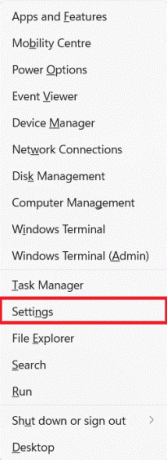
3. Kemudian, klik Aksesibilitas dari panel kiri.
4. Klik Papan ketik dibawah Interaksi bagian, seperti yang ditunjukkan disorot.
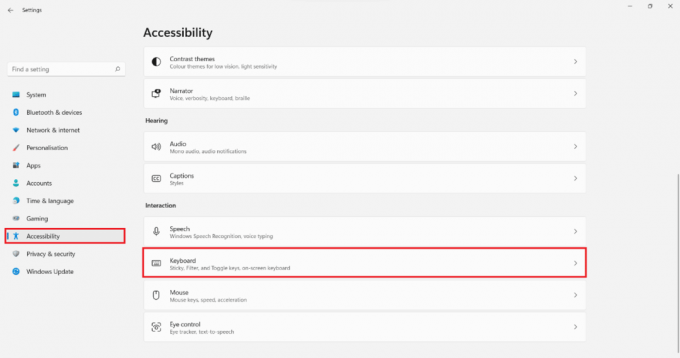
5. Sekarang, matikan sakelar untuk Kunci lengket pilihan.
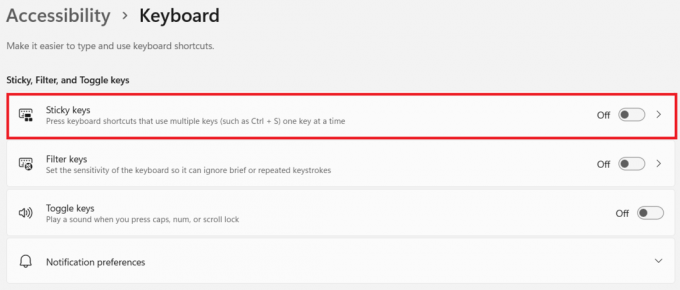
Kiat Pro: Anda dapat mengklik Ubin kunci lengket untuk menyesuaikan fitur utama Sticky.
Baca juga:Pintasan Keyboard Windows 11
Metode 2: Melalui Panel Kontrol
Ikuti langkah-langkah yang tercantum di bawah ini untuk menonaktifkan kunci lengket di Windows 11 melalui Panel Kontrol:
1. Klik pada Ikon pencarian dan ketik KontrolPanel.
2. Kemudian, klik Membuka seperti yang ditunjukkan.
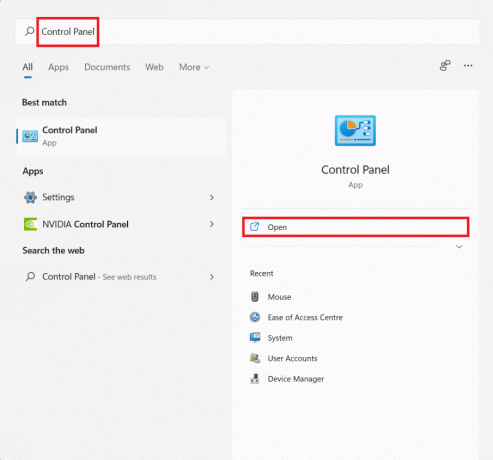
3. Di sini, pilih Meredakandari Pusat Akses.
Catatan: Pastikan Anda masuk Ikon besar mode tampilan. Untuk mengubah mode tampilan Anda, klik pada Dilihat oleh dan pilih Ikon besar.
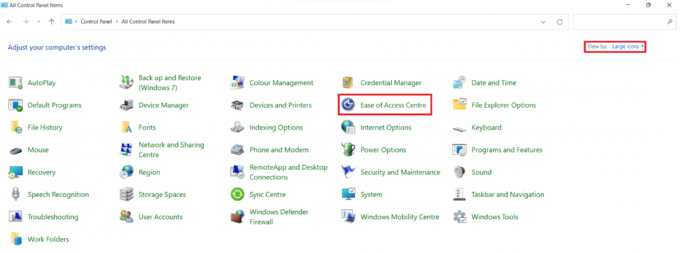
4. Kemudian, klik Jadikan keyboard lebih mudah digunakan seperti yang digambarkan di bawah ini.
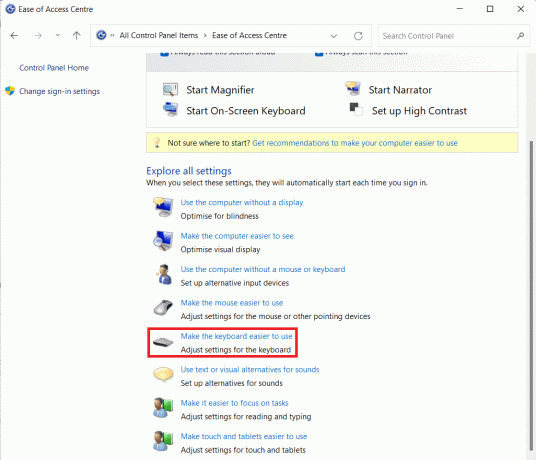
5. Hapus centang pada kotak bertanda Nyalakan Tombol Lengket.
6. Terakhir, klik Terapkan > Oke untuk menyimpan perubahan ini.

Direkomendasikan:
- Perbaiki Gambar Steam Gagal Unggah
- Cara Mengaktifkan Mode Dewa di Windows 11
- Cara Menyembunyikan File dan Folder Terbaru di Windows 11
Kami harap Anda menemukan artikel ini menarik dan bermanfaat tentang cara mematikan kunci lengket di Windows 11. Anda dapat mengirimkan saran dan pertanyaan Anda di bagian komentar di bawah. Nantikan tips & trik Windows 11 lainnya!



